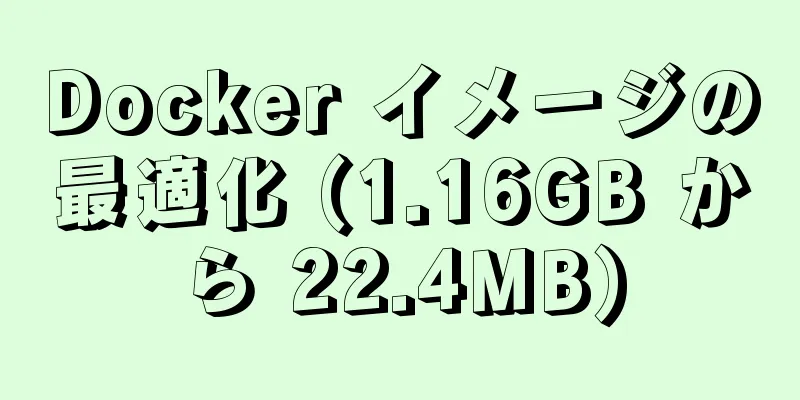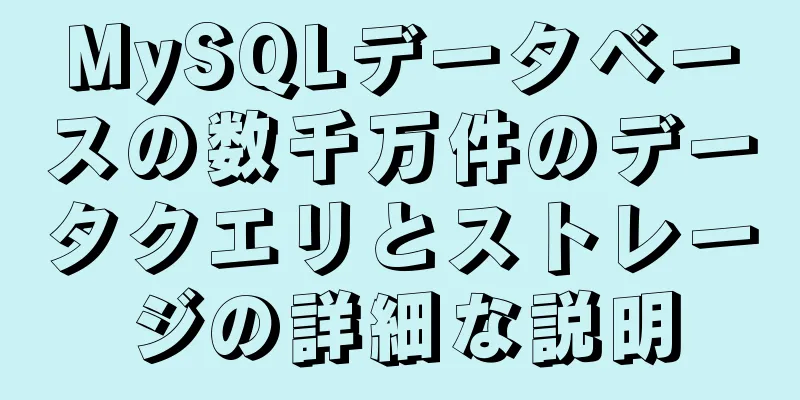Ubuntu 18.04の下のディレクトリにディスクをマウントします

|
導入 この記事では、Ubuntu 18.04 デスクトップ システムでディスクを目的のディレクトリにマウントする方法を記録します。内容についてはオンライン チュートリアルを参照してください。これは私自身の操作記録です。 現在のディスク情報をすべて表示 コマンド:
リストされた情報から、コンピューター内の 2 つのハード ドライブは sda と sdb であることがわかります。 sdb は、win10 システムと win10 ソフトウェアがインストールされたソリッド ステート ドライブです。sda は Linux システムがインストールされています。sda3 と sda4 は、win10 でのファイル ストレージとして使用され、「Microsoft Basic Data」ロゴが付いています。残りのディスクは Linux に使用され、sda1 と sda2 は、Linux ファイル ストレージとして使用され、「Linux Basic Data」ロゴが付いています。ここで、/home のスペースを拡張するために、sda2 をストレージ ディスクとして /home ディレクトリにマウントします。 マウントポイントを作成する /home/ 内 cd /ホーム/ ディスクのマウント解除 既存のディスクをディレクトリにマウントする場合は、まずシステムからディスクをアンマウントする必要があります。デスクトップ システムの場合、ファイル マネージャーを開いて [他の場所を表示] をクリックし、対応するディスクを右クリック > [アンインストール] オプションを選択して、現在の既存ディスクのアンインストールを完了することで、ディスクをアンインストールできます。または、コマンド ラインから操作することもできます。
次にアンインストールコマンドを実行します
もう一度コマンドを使用して現在のディスクマウント状態を確認すると、/dev/sda2 がマウントされていないことがわかります。
ディスクマウント まず、/dev/sda2のUUIDを表示するコマンドを使用します。
ディスクをマウントするには、/etc/fstabファイルを編集し、次のコマンドを使用する必要があります。 /etc/fstab ファイルの内容形式に従って、最後に以下を追加します: 最初の列は UUID、2 番目の列はマウント ディレクトリ (ディレクトリは空のディレクトリである必要があります)、3 番目の列はファイル システムの種類、4 番目の列はパラメーター、5 番目の列の 0 はバックアップなしを意味し、最後の列は 2 または 0 である必要があります (ブート パーティションが 1 でない場合) ディスクマウント ディスクをマウントするコマンドを実行します
コマンドを使用して、ディスクのマウント ポイントを再度確認できます。/dev/sda2 ディスクのマウント ディレクトリは、Byte の新しく作成されたフォルダー ディレクトリになっています。 要約する 上記は、Ubuntu 18.04 で特定のディレクトリにディスクをマウントする方法についてご紹介したものです。お役に立てれば幸いです。ご質問がございましたら、メッセージを残していただければ、すぐに返信いたします。また、123WORDPRESS.COM ウェブサイトをサポートしてくださっている皆様にも感謝申し上げます。 以下もご興味があるかもしれません:
|
<<: mysql ステートメントを使用してユーザー権限を照会するプロセスの詳細な説明
推薦する
NodeとPythonの双方向通信実装コード
目次プロセスコミュニケーションプロセス間の双方向通信問題要約するサードパーティのデータ サプライヤー...
テーブル設定の背景画像が100%表示されない解決策
開発中に以下の状況が発見されました。 (1) ファイルが.jspファイル拡張子で保存されている場合、...
アバターと国旗の統合を実現する1行のCSSコード
今日は建国記念日で、誰もが祖国の誕生日をお祝いしようとしています。毎年この時期になると、WeChat...
Dockerでspringcloudプロジェクトをデプロイする方法
目次Dockerイメージのダウンロードmysqlとnacosを起動する独自のJavaプロジェクトを変...
Webpackプラグインを書いてnpmに公開するための80行のコード
1. はじめに最近、 Webpackの原理を勉強しています。これまでは Webpack の設定方法し...
データベースのデフォルトパスを変更した後にmysqlが起動できない問題の解決策
序文mysql がデフォルトのデータベース パスを変更したため、サービスを開始できませんでした。ログ...
MySQL 8.0.3 RCがリリースされようとしています。変更点を見てみましょう。
MySQL 8.0.3がリリースされます。新機能を見てみましょうMySQL 8.0.3 は RC ...
MySQLでの少し複雑な使用例コード
序文MySQL の構文は誰にとっても難しいものではないと思いますが、この記事では主に MySQL の...
MySQL テーブル名の大文字と小文字の選択
目次1. 大文字と小文字の区別を決定するパラメータ2. パラメータ変更に関する注意事項要約: 1. ...
Linux で削除できないファイル/フォルダの解決方法
序文最近、弊社のサーバーがハッカーの攻撃を受け、一部のファイルの属性が変更されたため、ウイルスファイ...
Mac 環境での Nginx 構成とローカル静的リソースへのアクセスの実装
ローカル開発では、直接アクセスできない静的ファイル リソースのデバッグが必要になる場合があります。こ...
VMware + Ubuntu18.04 による Hadoop クラスタ環境の構築に関するグラフィック チュートリアル
目次序文VMware クローン仮想マシン (準備、3 台の仮想マシンのクローン、1 台のマスター、2...
VMware kali仮想マシン環境の設定方法
1|0 カーネルをコンパイルする(1)uname -rコマンドを実行してカーネルバージョンを表示しま...
CentOS7 システムでスワップを増やす方法の例
序文スワップは、ディスク上にある「仮想メモリ」の一部である特殊なファイル (またはパーティション) ...
Centos6.5 の rpm パッケージから mysql5.7 をインストールするときに発生する初期化エラーの解決策
1. rzをサーバーにアップロードして解凍する rz [root@mini2 アップロード]# ta...